Jak skonfigurować i używać NordVPN na routerze Netgear (Poradnik na 2024)
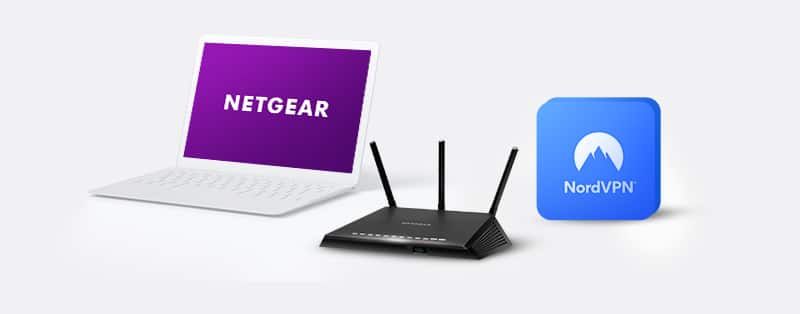
Netgear to nagradzany bezprzewodowy router domowy i jeden z najszybszych w swojej klasie. Jak zwykle, aby w pełni wykorzystać możliwości tego routera, mądrym posunięciem jest sparowanie go z VPN. Możesz skutecznie chronić wszystkie urządzenia podłączone do routera Netgear, używając go razem z VPN.
NordVPN jest jednym z najbezpieczniejszych, najszybszych i prywatnie zarządzanych VPN naszych czasów. Korzystając z VPN, tworzysz bezpieczne wirtualne połączenie z Internetem.
Aby połączyć Netgear z NordVPN, najpierw musisz założyć konto NordVPN. Oto kroki potrzebne do skonfigurowania i zainstalowania NordVPN.
Jak założyć konto NordVPN
NordVPN to płatna subskrypcja. Jednakże, plany subskrypcji są stosunkowo niedrogie.
Pierwsze: Odwiedź oficjalną stronę NordVPN, aby zarejestrować swoje konto. W górnym banerze kliknij na opcję Cennik, aby sprawdzić dostępne plany. Im tańszy plan, tym więcej płacisz miesięcznie.
Najdroższy plan to plan premium za 11,95$ miesięcznie, natomiast najtańszy to plan podstawowy za 3,71$ miesięcznie. Polecamy zakup przedłużonej gwarancji, jeśli na to stać.
Następnie: Wybierz swój plan członkowski i wybierz preferowaną metodę płatności. Możesz wybrać płatność za pomocą anonimowych metod płatności, takich jak karty kredytowe lub kryptowaluty.
Na koniec: Sprawdź swoje konto pod kątem wystawionej faktury. Kliknij link, aby aktywować swoją subskrypcję NordVPN.
Konfiguracja NordVPN na routerze Netgear
Wiele routerów nie posiada wbudowanych funkcji obsługi VPN. Aby router, taki jak Netgear, był kompatybilny z VPN, można zastąpić jego oprogramowanie układowe takim, które współpracuje z oprogramowaniem obsługującym VPN. Instalacja oprogramowania DD-WRT na routerze to jeden z najlepszych sposobów, aby to zrobić.
Firmware DD-WRT na twoim routerze Netgear pozwala na podłączenie dowolnej liczby urządzeń do routera. Ponadto umożliwia podłączenie urządzeń, które zazwyczaj nie są kompatybilne z VPNami, do twojego konta NordVPN.
Aby rozpocząć, najpierw zainstaluj oprogramowanie DD-WRT, korzystając z tego poradnika. Po zakończeniu procesu instalacji i konfiguracji, kontynuuj z następującymi krokami:
Krok 1: Kliknij na “Konfiguracja“, a następnie “Podstawowa konfiguracja” na stronie instalacyjnej. Wprowadź poniższe adresy NordVPN do ustawień serwera sieciowego (można je znaleźć poniżej ustawień DHCP).
Static DNS 1 jako 103.86.96.100
Static DNS 2 jako 103.86.99.100
Statyczne DNS 3 jako 0.0.0.0 (domyślne)
Zaznacz [mark] dla opcji „Użyj DNSMasq dla DNS.”
Zaznacz [mark] dla opcji „Użyj DNSMasq dla DHCP.”
Zaznacz [mark] dla opcji „DHCP-Authoritative”.
Po zakończeniu kliknij ‘Zapisz’, aby zakończyć swoje zgłoszenie, a następnie ‘Zastosuj’, aby zastosować je do wszystkich wymienionych adresów.
Krok 2: Przejdź do Ustawień, a następnie IPv6. Wyłącz IPv6 i zastosuj zmiany. To pozwoli ograniczyć wycieki IP do minimum.
Krok 3: Kliknij Usługi >> VPN. Otwórz “Klient OpenVPN.” Wprowadź poniższy kod:
Adres IP/nazwa serwera to: Połącz się z *us936.nordvpn.com* lub połącz się z sugerowanym serwerem. Wybierz “Pokaż dostępne protokoły”, a następnie wybierz UDP lub TCP.
Dla portu użyj “1194”. (Aby przełączyć na protokół TCP, użyj 443)
Dla “tunnel device” użyj “TUN”
Dla “protokołu tunelowego” użyj “UDP” lub “TCP”
Dla “Algorytmu Hash”, użyj “SHA-512”
Dla “Szyfrowania Cipher” użyj “AES-265-CBC”
Aby włączyć “Autentykację użytkownika i hasła”, naciśnij “Włącz”
> Aby zalogować się do NordVPN, wprowadź swoje dane uwierzytelniające NordVPN (e-mail i hasło)
Aby uzyskać dostęp do “Zaawansowanych opcji”, naciśnij “Włącz”, aby aktywować dodatkowe funkcje.
Dla “LZO Compression,” wybierz „Wyłącz”
Dla “TLS Cipher,” wybierz “None”
Dla “Nat”, wybierz “Włącz”
Krok 4: Aby dodać dodatkowe konfiguracje, skopiuj i wklej poniższe polecenia do podanego pola:
remote-cert-tls server
losowe zdalne
nobind
tun-mtu 1500
tun-mtu-extra 32
mssfix 1450
persist-key
persist-tun
ping-timer-rem
reneg-sec 0
#log /tmp/vpn.log
#auth-user-pass /tmp/openvpncl/user.conf
Krok 5: Ten krok wymaga otwarcia pobranego pliku konfiguracyjnego w oprogramowaniu do edycji tekstu. W tym celu polecamy użyć Notepad++; najskuteczniejszego edytora do tego celu.
Krok 6: Na serwerze .ovpn plik składa się z dwóch części. Nie kopiuj części <ca>.
Krok 7: Skopiuj pozostały tekst i wklej go do pola „CA Cert.”
Krok 8: Wybierz plik konfiguracyjny danych i sprawdź część zatytułowaną “tls-auth”. Skopiuj całą zawartość klucza TLS.
Krok 9: Wklej całą zawartość do pola „TLS Auth Key”. Powinna zaczynać się od „Begin OpenVPN Static Key V1” i kończyć na „End OpenVPN Static Key V1”.
Krok 10: Po wprowadzeniu wszystkich danych, kliknij “Zapisz” i “Zastosuj”, aby zapisać konfigurację.
Krok 11: Jeśli nie jesteś pewien, czy twoje VPN jest połączone, czy nie, dotknij opcji „OpenVPN”, aby wyświetlić status konfiguracji VPN. Jeśli jest połączone, zobaczysz wiadomość „Klient: połączono pomyślnie”.
Krok 12: Aby włączyć Kill Switch, przejdź do zakładki Administracja i wybierz Polecenia. Wprowadź następujące polecenia:
WAN_IF=`nvram get wan_iface`
iptables -I FORWARD -i br0 -o $WAN_IF -j REJECT –reject-with icmp-host-prohibited
iptables -I FORWARD -i br0 -p tcp -o $WAN_IF -j REJECT –reject-with tcp-reset
iptables -I FORWARD -i br0 -p udp -o $WAN_IF -j REJECT –reject-with udp-reset
Po wykonaniu tego kroku, kliknij “Zapisz Zaporę” > “Zarządzanie” > “Uruchom ponownie Router“
Dlaczego warto używać NordVPN dla routera Netgear?
NordVPN jest jednym z najlepiej ocenianych VPN-ów na rynku, i to z dobrych powodów.
Jest drugi na rynku, zaraz po ExpressVPN, i od wielu lat toczy ciągłą rywalizację z ExpressVPN o pierwsze miejsce. Oddani użytkownicy przetestowali tę sieć VPN i udowodnili, że jest tak wysokiej klasy, jak twierdzi.
Wybór NordVPN do współpracy z routerem Netgear pokazuje, że jesteś gotowy, aby cieszyć się najlepszym z obu światów w przestrzeni internetowej; prywatnością i szybkością. Wielu użytkowników, którzy wypróbowali to połączenie, podało litanię powodów, dla których uważają, że NordVPN i Netgear dobrze do siebie pasują.
Sprawdź kilka powodów, dla których powinieneś wybrać NordVPN dla swojego routera Netgear poniżej:
1. Wolność w internecie: Użytkownicy internetu, którzy lubią streamować i pobierać treści, powinni wybrać NordVPN. Jego usługi pozwalają ominąć wszelkie ograniczenia na dowolnym urządzeniu z dowolnego miejsca na świecie.
2. Całkowicie prywatne doświadczenie: Jest to prywatna alternatywa, bezpieczna i wolna od nadzoru rządu, hakerów, a nawet dostawcy VPN. Przestrzegają surowych zasad braku logowania i stosują zaawansowaną ochronę przed wyciekiem DNS, aby chronić Twoją tożsamość i prywatność w sieci.
3. Szyfrowanie wojskowej klasy: NordVPN chroni wszystkie Twoje działania w sieci, stosując silny algorytm szyfrowania (AES 256). Podobnie, jeśli Twoje połączenie VPN zostanie przerwane, funkcja Kill Switch automatycznie odłącza Twój komputer od internetu, co jest świetne. Z NordVPN jesteś bezpieczny, niezależnie od tego, gdzie jesteś online.
4. Szybkie doświadczenie internetowe: Możesz maksymalnie wykorzystać swoje połączenie internetowe z NordVPN. Oznacza to, że możesz streamować lub pobierać, lub wysyłać pliki w internecie z niewyobrażalną prędkością. Z routerem Netgear, to szybkie surfowanie po sieci przez cały dzień, codziennie.
5. Łatwość użycia: Prostota NordVPN pozwala na bezproblemowe poruszanie się po stronie VPN. Program przewiduje twoje potrzeby i posiada funkcje, które pomagają znaleźć to, czego potrzebujesz, kiedy tego potrzebujesz, abyś nie frustrował się podczas korzystania z sieci. To zapewnia najlepsze doświadczenie z VPN, jakie możesz sobie wyobrazić.
6. Opłacalny: NordVPN jest oferowany w rozsądnej cenie i zapewnia oszczędności do 70% przy subskrypcji ich planu na 3 lata. Plany często zawierają 30-dniowy okres gwarancji zwrotu pieniędzy. Dzięki temu możesz zobaczyć, czy podobają Ci się usługi, które oferują i anulować subskrypcję z pełnym zwrotem pieniędzy w tym okresie, jeśli Ci się nie spodobają.
7. Prawie brak logów: NordVPN traktuje swoją politykę braku logowania bardzo poważnie i unika zbędnego rejestrowania danych użytkowników. Firma ma siedzibę w Panamie, więc nie podlega żadnym rządowym obowiązkom dotyczącym śledzenia Twojej aktywności w internecie. Jedynymi informacjami, które NordVPN przechowuje, są Twój adres e-mail, dane dotyczące płatności oraz czas poprzedniej sesji.
Jak wymienić oprogramowanie w routerze Netgear
Jeśli chcesz połączyć się z zdalnym serwerem za pomocą Wirtualnej Sieci Prywatnej (VPN), Twój router musi być zaktualizowany oprogramowaniem. Aktualizacja oprogramowania routera może być czasochłonna i może zniszczyć Twój router, jeśli nie wykonasz jej prawidłowo. Oto kroki, które powinieneś wykonać:
1. Pobierz wbudowane oprogramowanie VPN dla routera Netgear, który posiadasz. Sugerujemy użycie urządzenia opartego na DD-WRT lub Tomato.
2. Otwórz dowolną przeglądarkę internetową i wyszukaj Logowanie do Routera
3. Wprowadź informacje o swoim koncie użytkownika, aby uzyskać dostęp do ustawień administracyjnych routera (Netgear Genie). Domyślnie nazwa użytkownika administratora to administrator, a hasło administratora to password. Jeśli te dane nie są poprawne, musisz zmienić prezentowane dane uwierzytelniające.
4. Kliknij na Zaawansowane, następnie wybierz Administracja i przejdź do Aktualizacja routera.
5. Wróć do oprogramowania, które początkowo pobrałeś w Kroku 1 naszego przewodnika konfiguracji.
6. Wybierz Prześlij aby wgrać oprogramowanie do routera.
7. Na koniec zrestartuj router.
Z nowym oprogramowaniem możesz połączyć się z serwerem przez VPN.
Najczęściej zadawane pytania dotyczące konfiguracji NordVPN na routerze Netgear
Czy Netgear obsługuje usługi VPN?
Tak, możesz przekształcić swój router Netgear w VPN. Pozwala to na dostęp do internetu przez sieć domową. Więc, jeśli usługa internetowa jest dostępna w miejscu twojego zamieszkania, ale niedostępna w obcym miejscu, za pomocą swojej usługi VPN Netgear możesz uzyskać dostęp do tego zablokowanego regionalnie materiału. W zasadzie twój router Netgear służy jako serwer VPN. Jednak nie możesz połączyć się z ani odblokować treści online w innych lokalizacjach. Dlatego potrzebujesz NordVPN.
Czy routery Netgear są bezpieczne bez VPNów?
Tak, routery Netgear mają znaczący poziom bezpieczeństwa. Firma regularnie zauważa luki w zabezpieczeniach i je łata. Niestety, hakerzy i inni cyberprzestępcy mogą nadal wykorzystywać te luki w zabezpieczeniach. Jeśli do tego dojdzie, urządzenia połączone przez sieć Netgear będą narażone na znaczące ryzyko bezpieczeństwa. Z NordVPN jednak nie musisz doświadczać tych problemów. Zamiast tego, Twój router Netgear oraz połączone urządzenia będą chronione przez szyfrowanie AES 256-bitowe NordVPN. Ten poziom szyfrowania skutecznie trzyma cyberprzestępców i podglądaczy danych z daleka.
Ile połączeń routera Netgear mogę zabezpieczyć za pomocą NordVPN?
Routery Netgear mogą obsługiwać kilka urządzeń klienckich. Na przykład, routery Netgear mogą obsługiwać od 32 do 100 urządzeń, w zależności od typu routera. Na szczęście połączenie z NordVPN zaszyfruje wszystkie urządzenia podłączone do jednego routera. NordVPN oferuje również sześć połączeń jednoczesnych. Jednakże, jeden router ze wszystkimi podłączonymi urządzeniami liczy się jako jedno połączenie w NordVPN. Dlatego możesz podłączyć pięć innych urządzeń, w tym routery Netgear. Obciążenie sieci może jednak spowodować wolniejsze przeglądanie.
Czy powinienem używać darmowego VPN do mojego routera Netgear?
Nie, najlepiej nigdy nie używać darmowego VPN do routera Netgear. Załóżmy, że znajdziesz kompatybilny darmowy VPN; taki VPN może mieć inne problemy, takie jak słabe zabezpieczenia. Na przykład, wiele darmowych VPNów nie szyfruje sieci użytkowników. W związku z tym, urządzenia podłączone do twojego routera będą narażone na ryzyko cybernetycznych inwazji. VPN może również przechowywać i sprzedawać twoje logi połączeń nieuczciwym stronom trzecim. Co gorsza, wiele darmowych VPNów ma limity danych i przepustowości, które ograniczą twoje możliwości przeglądania.
Podsumowanie
Podsumowując, używanie NordVPN na twoim routerze zaoszczędzi ci czasu na konfigurowaniu Wirtualnych Sieci Prywatnych na twoich innych urządzeniach.
Kroki, które wymieniliśmy, aby pomóc Ci skonfigurować NordVPN na Twoim routerze Netgear, są proste, jeśli będziesz przestrzegać instrukcji. Nie wahaj się; śledź powyższe kroki ściśle, a będziesz gotowy do działania.
